
LightPDF Éditeur est un éditeur de PDF professionnel pour éditer, convertir, annoter, compresser, fusionner, signer, ajouter ou supprimer facilement un filigrane et un mot de passe sur un document PDF. Avec des fonctions complètes et une prise en main facile, il est conseillé pour améliorer votre productivité au travail. Ce qui suit est un tutoriel détaillé sur comment utiliser LightPDF Éditeur pour diviser un PDF ou fusionner plusieurs PDF dans un nouveau document. Commencez par télécharger et installer le programme.
Diviser un PDF
- Cliquez sur Page > Diviser > et une fenêtre pop-up s’ouvrira.
- Par nombre de pages : entrez le nombre :
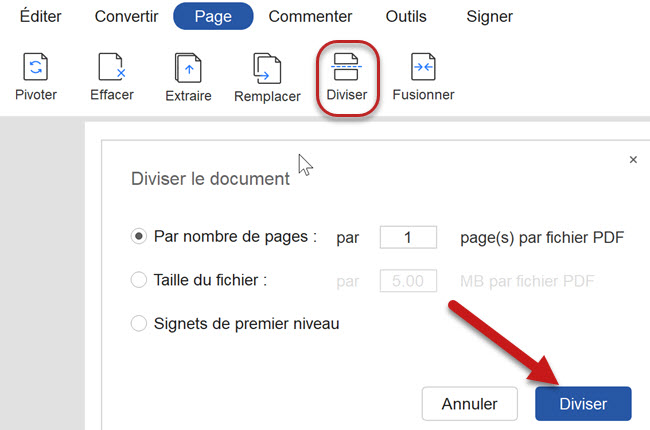
Si vous entrez par exemple 100, alors toutes les 100 pages deviendront un nouveau document. Si le nombre de pages ne peut pas être réparti uniformément, le dernier document fera moins de 100 pages.
- Par taille du fichier : entrez le nombre :
Si vous entrez par exemple 4, le PDF deviendra alors plusieurs nouveaux documents PDF avec une taille de 4,00 Mo.
- Signets de premier niveau :
Après avoir créé des signets, vous pouvez diviser le document en fonction des signets. Par exemple, si vous placez un signet sur la page 99 et la page 150, les pages 1-99, 100-150 et les pages après 151 seront divisées en 3 documents PDF.
- Une fois la division terminée, le nouveau document sera automatiquement enregistré dans le dossier local, et les nouveaux documents peuvent être trouvés en cliquant sur Ouvrir le dossier.
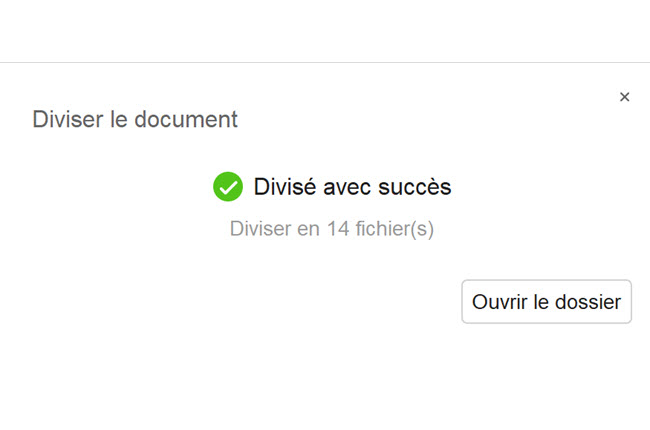
Fusionner un PDF
- Cliquez sur Page > Fusionner
- Cliquez sur + Ajouter un(des) fichier(s) > sélectionnez les fichiers > OK > le programme va fusionner automatiquement les documents et les enregistrer dans le dossier local.
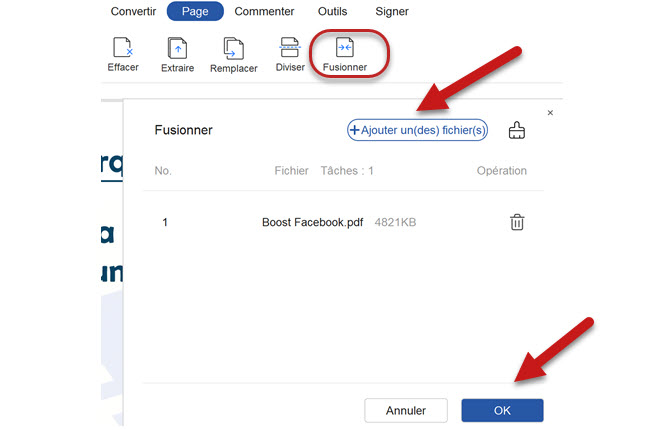
Si vous rencontrez un problème lors de l’utilisation de LightPDF Éditeur, veuillez nous contacter.
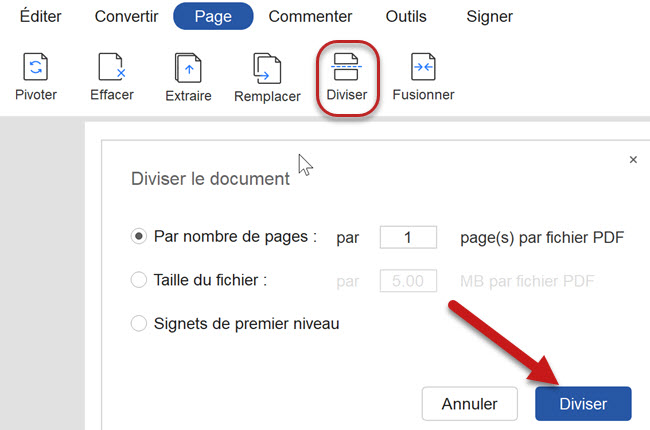
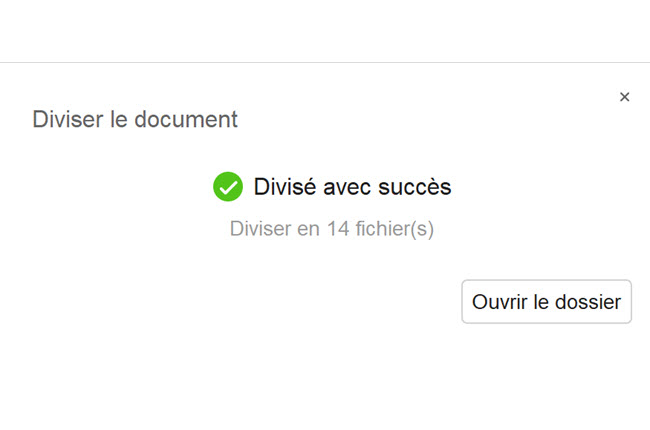
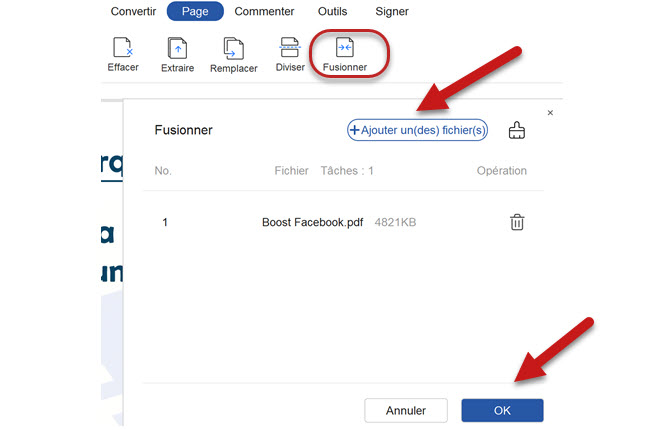
Laissez un commentaire